Gemini bequem im Browser nutzen
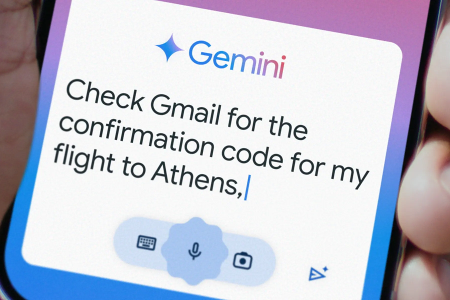
Gemini: Googles KI-Chatbot bequem im Browser nutzen
Wir zeigen Dir, wie Du ganz einfach in Deinem Webbrowser von der Expertise des KI-basierten Chatbots Gemini aus dem Hause Google profitieren kannst.
Seit dem riesigen Erfolg von ChatGPT veröffentlichen immer mehr Unternehmen ihre eigenen KI-Chatbots und buhlen mit diesen um die Nutzergunst. Mit Gemini – früher unter dem Namen „Bard“ bekannt – bietet der Technologiekonzern Google eine der leistungsfähigsten Varianten. Diese lässt sich zudem ganz einfach verwenden.
-
1. Das brauchst Du
Für Gemini musst Du keine zusätzliche Software herunterladen. Es genügt bereits Google Chrome als Webbrowser. Alternativ kannst Du auch einen Browser verwenden, der auf der Open-Source-Initiative Chromium basiert – etwa Brave, Microsoft Edge, Opera oder Vivaldi. An Hardware genügt ein Computer mit dem Betriebssystem Windows, der nicht einmal besonders leistungsstark sein muss. -
2. Google Gemini starten
Besonders einfach lässt sich Gemini mit dem Chrome-Browser verwenden. Das ist kein Zufall. Schließlich stammen beide aus dem Hause Google. Gib „@“ in die Adresszeile des Browsers ein. Nun kannst Du direkt eine Option wie „Mit Gemini chatten“ bzw. „Gemini fragen“ wählen. Sollte das nicht funktionieren, ist Deine Chrome-Version möglicherweise veraltet. Googles Browser unterstützt dieses Feature ab der Version 131. Aktualisiere also am besten Chrome. Wenn Du einen anderen Webbrowser nutzt, tippe stattdessen „gemini.google.com“ in dessen Adresszeile ein. -
3. Eingabe vornehmen
Jetzt sollte links zu Beginn der Adresszeile „Mit Gemini chatten“ bzw. „Gemini fragen“ zu lesen sein. Du kannst nun direkt lostippen und eine Frage stellen oder eine Anweisung („Prompt“) geben. -
4. Antwort erhalten
Gemini antwortet Dir in der Regel innerhalb weniger Sekunden. Dafür öffnet der KI-Chatbot ein separates Fenster. Die Antworten sind in der Regel sinnvoll sowie übersichtlich strukturiert und beleuchten zudem oft weitere Aspekte. -
5. Weitere Ausgabefeatures: Gemini wird Vorleser und bietet Alternativen
Du kannst Dir Geminis Antwort auch vorlesen lassen. Klicke dazu auf das Lautsprecher-Icon. Mit der Option „Vorschläge anzeigen“ erhältst Du zudem gegebenenfalls Antwortalternativen. -
6. Weitere Eingabealternativen: Sprach- und bildbasierte Antworten
Google Gemini kann nicht nur geschriebene Texte, sondern auch Spracheingaben oder sogar Bilder verarbeiten und dazu Auskünfte erteilen. Die Icons dafür – etwa ein stilisiertes Mikrofon – findest Du in der rechten unteren Ecke des Eingabefeldes.


